- Abbyy Finereader 활성화 실패 인터넷 연결 문제가있는 경우 오류가 자주 발생합니다.
- 소프트웨어 활성화 문제를 해결하려면 바이러스 백신 솔루션의 설정을 확인하십시오.
- 반복적 인 활성화 실패 오류에 직면하면 OCR 기능이있는 다른 훌륭한 소프트웨어로 전환하는 것을 고려하십시오.
- 활성화 실패 오류를 해결하려면 방화벽 설정이 Abbyy Finereader가 인터넷에 액세스 할 수 있도록 허용하는지 확인하십시오.
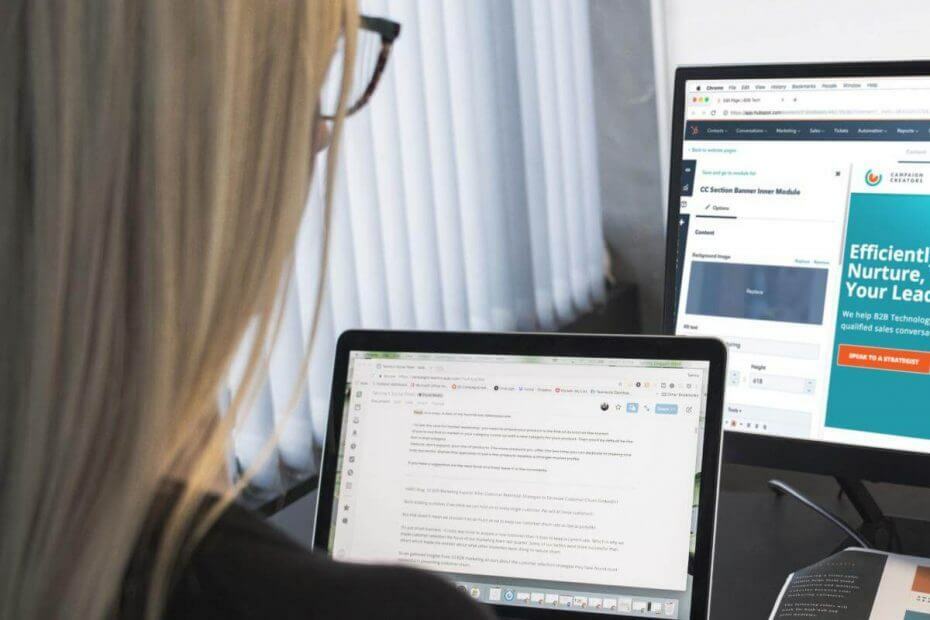
Adobe Acrobat Reader를 사용하여 모든 문서를 액세스하고 안전하게 보호하십시오. 이 문서 관리 도구를 사용하면 전자 서명하고 공식 양식을 만들어 업무 시간을 절약 할 수 있습니다. PC 용으로 다운로드하면 다음을 수행 할 수 있습니다.
- 모든 PDF 및 기타 파일 유형 열기, 인쇄 및 편집
- PDF 양식을 더 쉽게 작성
- 필수 문서를 암호화 된 상태로 유지
모든 앱을 특별 가격으로 받으세요!
세계의 Nr.1 문서 관리 소프트웨어가 이제 가격이 저렴하므로 서두르세요!
Abbyy Finereader는 훌륭한 도구이지만 많은 사용자가 Abbyy Finereader 활성화 실패 오류. 가장 일반적으로이 문제는 잘못 구성된 바이러스 백신 및 방화벽으로 인해 발생합니다. 소프트웨어.
따라서 소프트웨어는 Abbyy 서버에 연결할 수 없습니다. 이 기사에서는 Abbyy Finereader를 다시 사용할 수 있도록이 문제를 해결하는 몇 가지 방법을 살펴 봅니다.
Abbyy Finereader의 활성화를 수정하는 방법 실패한 오류? 먼저 Abbyy Finereader를 활성화하려면 안정적인 인터넷 연결이 필요하므로 인터넷 연결을 확인하십시오.
연결에 문제가있는 경우 라우터를 다시 시작하세요. 그래도 작동하지 않으면 Windows 방화벽 설정을 변경하고 Abbyy Finereader가 인터넷에 액세스 할 수 있는지 확인하십시오.
빠른 팁:
때때로 그것은 당신의 결정을 후회합니다. Abbyy Finereader는 첫 번째 OCR 애플리케이션 선택 이었지만 Adobe Acrobat OCR을 사용해 볼 수도 있습니다.
Acrobat은 스캔 한 문서를 편집 가능한 PDF로 쉽게 변환합니다. 편집을 위해 파일을 열기 만하면 Acrobat이 즉시 마법을 수행하고 백그라운드에서 OCR을 실행합니다.

어도비 아크로뱃
OCR 기능이 포함 된 PDF 편집 및 관리를위한 최고의 소프트웨어 중 하나를 사용하십시오.
Abbyy Finereader 활성화 실패 오류를 어떻게 수정할 수 있습니까?
1. 인터넷에 연결되어 있는지 확인

논리적 조언처럼 들릴지 모르지만 사용자가보고 한 이러한 유형의 많은 문제는 단순히 라우터를 다시 시작하거나 인터넷 연결을 다시 연결하여 해결되었습니다.
라우터를 다시 시작하려면 먼저 집에서 라우터를 찾아야합니다. 이 작업을 마치면 힘 버튼을 누르고 30 초 동안 기다렸다가 라우터 다시.
연결이 설정된 후 Abbyy Finereader 활성화 실패 오류가 여전히 존재하는지 확인하십시오.

인터넷 연결이 PC에서 작동하는지 확인하려면 네트워크 연결 아이콘을 확인하기 만하면됩니다. 작업 표시 줄, 시계 근처.
작업 표시 줄에서 인터넷 연결 아이콘 옆에 느낌표가 있으면 인터넷 연결에 문제가 있음을 의미합니다.
문제를 해결하려면 Wi-Fi / 이더넷 연결 아이콘을 선택하고 문제를 해결하십시오.
Windows에서 단계별 가이드를 안내하는 문제 해결 창이 열립니다. 화면의 지시에 따라 문제가 해결되었는지 확인하십시오.
2. 방화벽 설정 변경
Windows Defender 설정 변경
- Rick- 클릭 시작 버튼 > 설정.
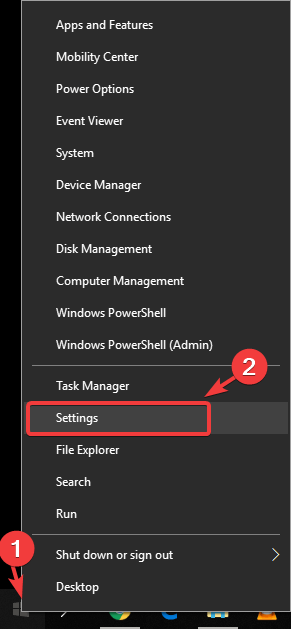
- 고르다 업데이트 및 보안.

- 고르다 Windows 보안.
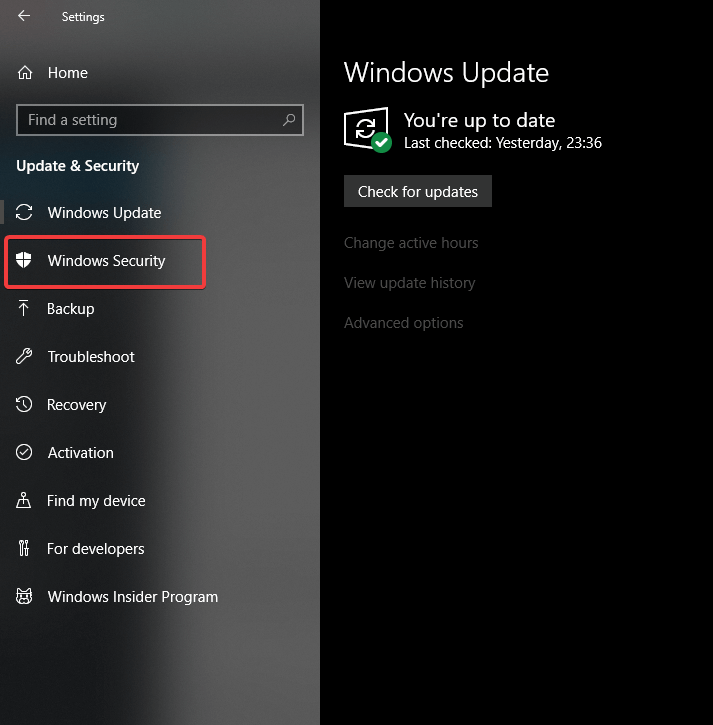
- 클릭 방화벽 및 네트워크 보호.
- Windows Defender 보안 설정 창에서 방화벽을 통해 앱 허용.
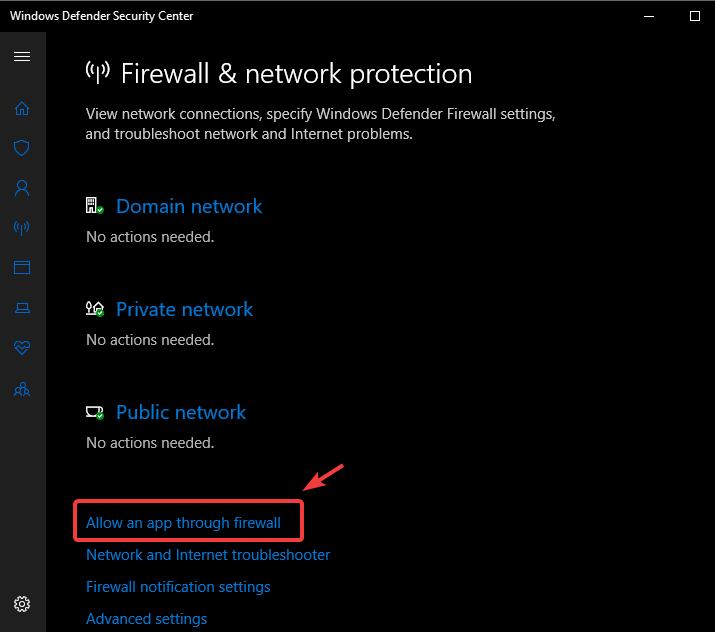
- 클릭 설정 변경.
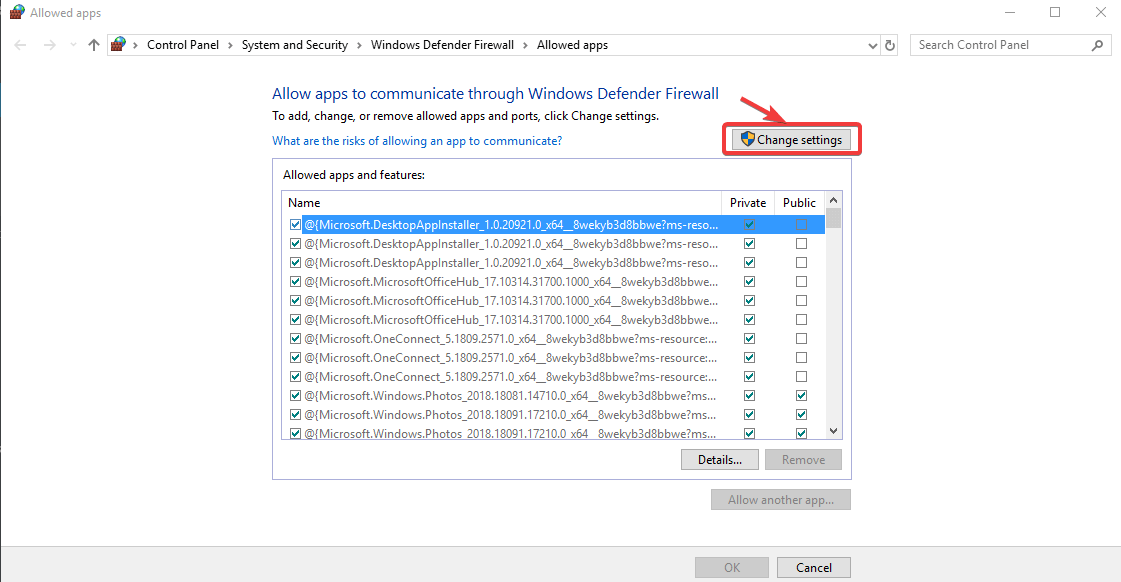
- 목록에서 AbbyyFinereaderin을 검색하고 클릭 한 다음 두 확인란을 모두 선택합니다. 은밀한 과 공공의.
참고: 위 목록에서 Abbyy Finereader를 찾을 수없는 경우 옵션을 선택하세요. 다른 앱 허용.., 그런 다음 PC에서 실행 파일을 찾습니다.
타사 바이러스 백신 소프트웨어에서 설정 변경
브랜드 및 버전에 따라 안티 바이러스 사용중인 경우 Abby Finereader의 활성화 프로세스가 영향을받을 수 있습니다.
이로 인해 문제가 발생할 가능성을 없애기 위해 바이러스 백신 아이콘을 마우스 오른쪽 버튼으로 클릭하면됩니다. 작업 표시 줄, 잠시 동안 보호 서비스를 중지하십시오.
이 작업을 수행 한 후 Abby Finereader를 다시 활성화하고 문제가 해결되었는지 확인하는 것이 좋습니다.
어떤 방식 으로든 시스템을 방해하지 않는 빠르고 안정적인 바이러스 백신을 찾고 있다면 비트 디펜더.
⇒Bitdefender Antivirus 다운로드
이 기사에서는 문제를 해결하는 데 도움이되는 두 가지 방법을 살펴 보았습니다. Abbyy Finereader 활성화 실패 오류이므로 둘 다 시도해보십시오.
또한 아래의 댓글 섹션을 사용하여 이러한 방법이 도움이되었는지 언제든지 알려주십시오.
자주 묻는 질문
무료는 아니지만 무료 평가판을 제공합니다. 소프트웨어를 구입했는데 활성화하는 동안 문제가 발생하면 Abbyy Finereader 활성화 실패 오류 수정 방법에 대한 가이드.
시장에는 여러 가지 옵션이 있습니다. 우리를보세요 Windows 10을위한 최고의 OCR 소프트웨어를 포함한 가이드.
Abbyy FineReader는 PC와 모바일 장치 모두에 OCR, 문서 캡처 및 언어 소프트웨어를 제공하는 소프트웨어입니다. 우리를 확인하십시오 Abby Finereader 도구에 대한 완전한 가이드.

![Windows 10을위한 7 가지 최고의 OCR 소프트웨어 [2021 가이드]](/f/1afc8c46dfecd2ed463e15982bcb4b70.webp?width=300&height=460)
![구매할 최고의 휴대용 OCR 스캐너 [2021 가이드]](/f/9e340ac687dc1db5d933b61a5ae36f63.jpg?width=300&height=460)